ai+Photoshop设计一幅创意立体峡谷的教程
策一_ceyi 人气:0今天我们就来看看自己创建一幅创意立体峡谷的过程,很简单,主要使用3d功能,请看下文详细介绍。

1、打开Ai,先搞一个黑色背景出来
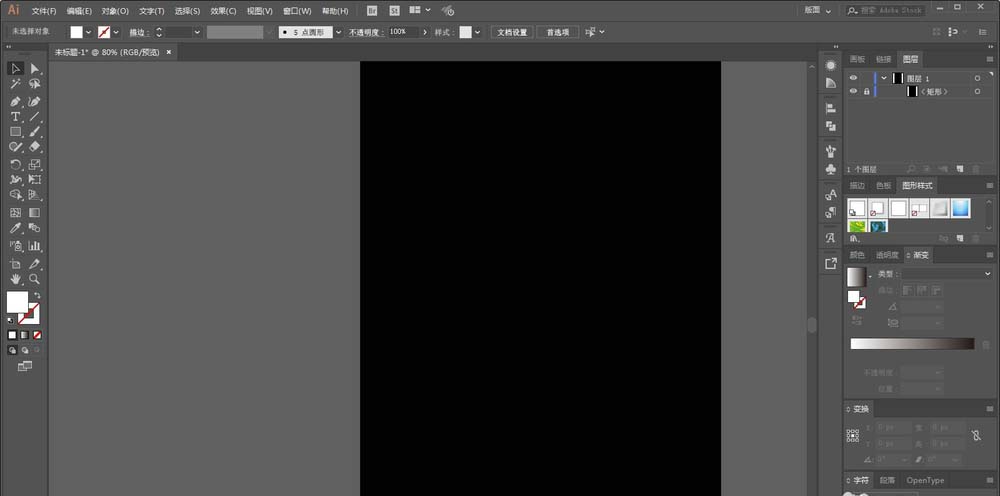
2、矩形工具画一个白色的长方形,执行效果-3D-突出和斜角
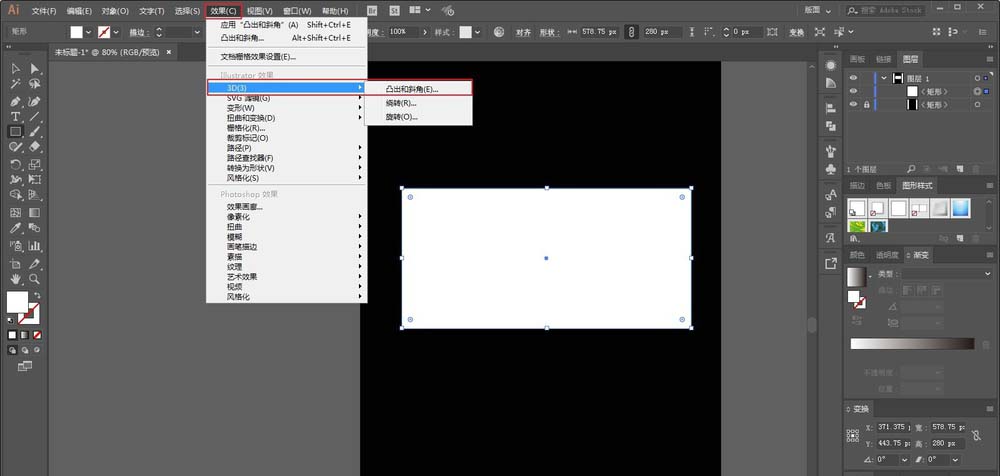
3、调整到合适的角度
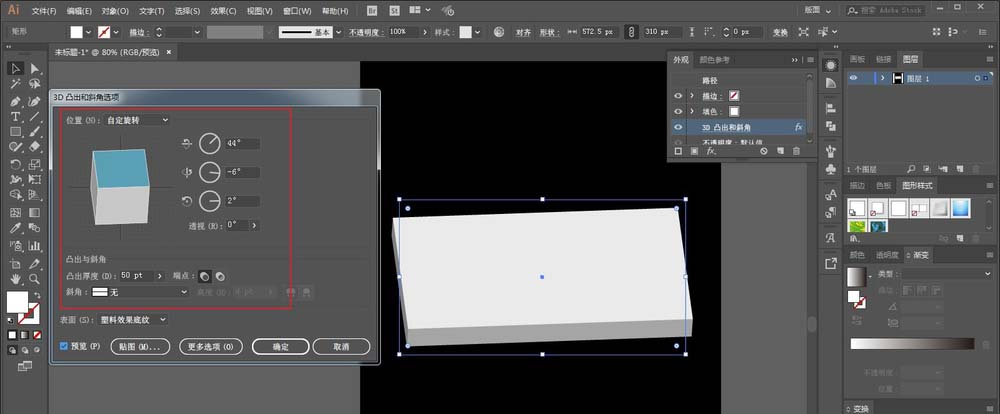
4、执行对象-扩展外观
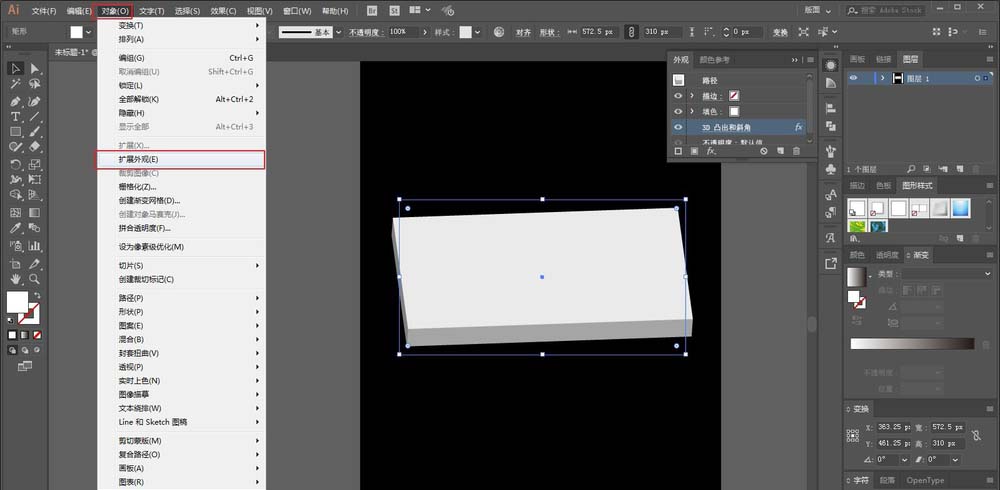
5、接下来取消编组,这样立方体的三个面就都被分离出来了
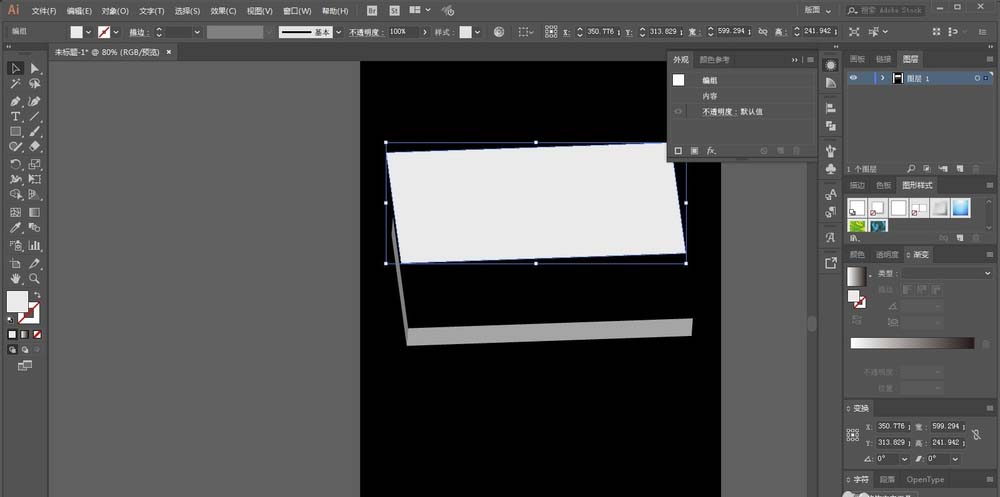
6、接着打开Ps,新建一个径向渐变填充的背景,颜色选择和你自己的素材颜色相近就行
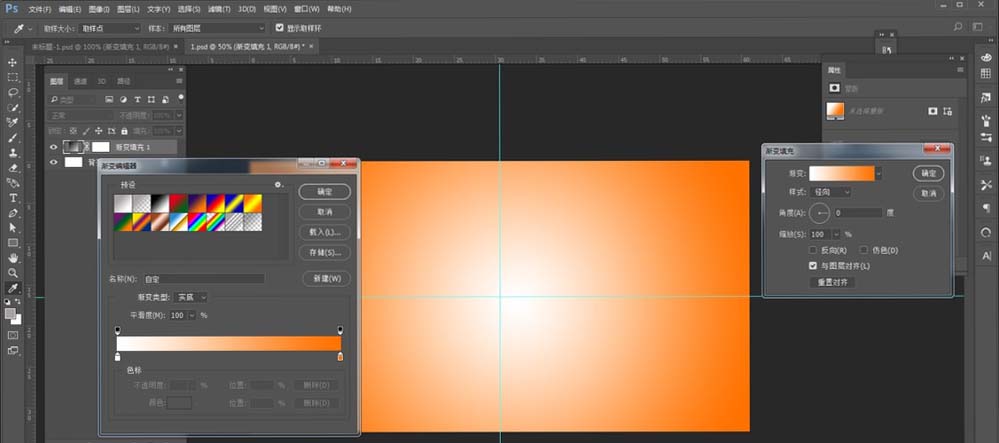
7、接着再把立方体的三个面分别拖进Ps里,调整其位置和大小,并且为了方便操作,把图层的名字弄好
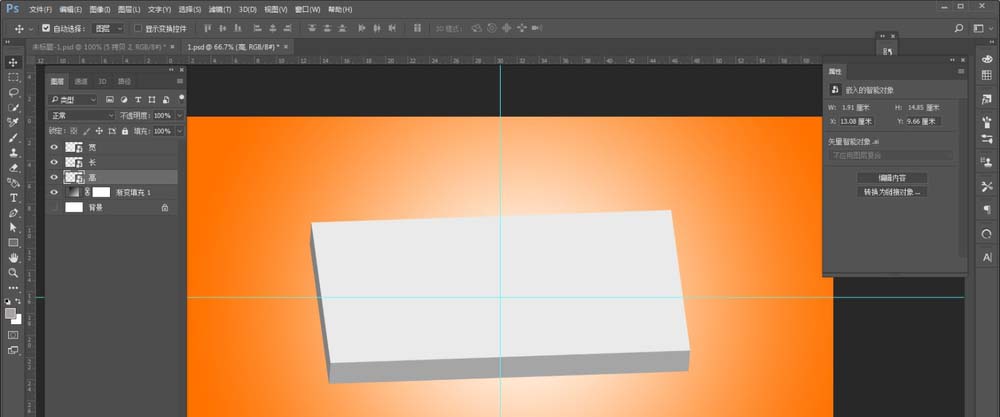
8、拖进大理石素材,分别给三个面创建剪贴蒙版,并且将混合模式改为正片叠底
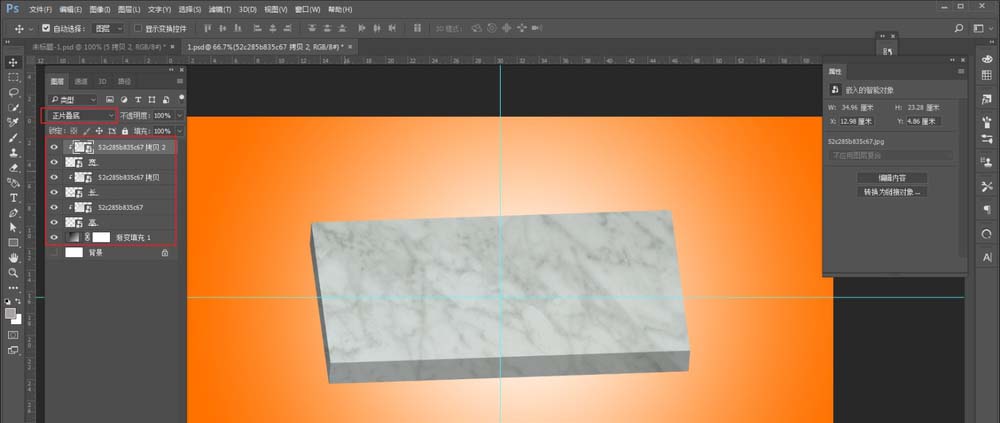
9、拖进峡谷素材,降低不透明度,以便观察合适的角度
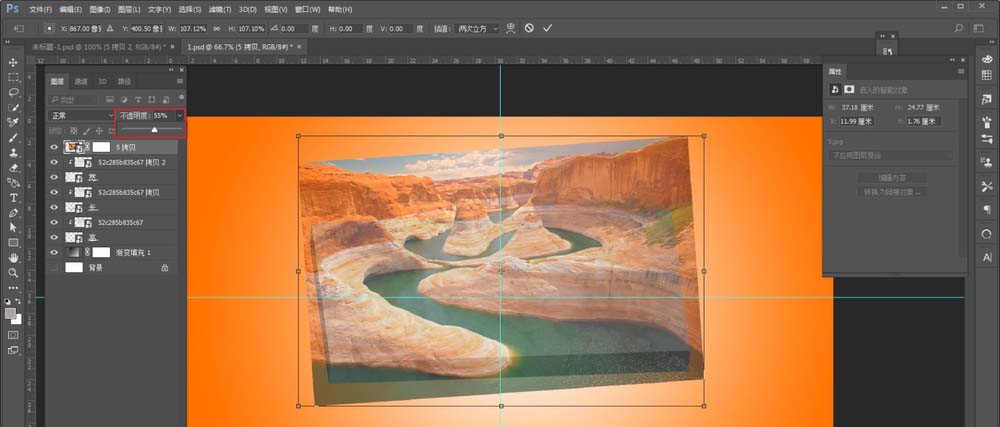
10、接着就是在图层蒙版上用黑色柔边画笔擦去不需要的部分,这个大家根据自己的感觉来吧,擦多了的部分可以再用白画笔擦回来
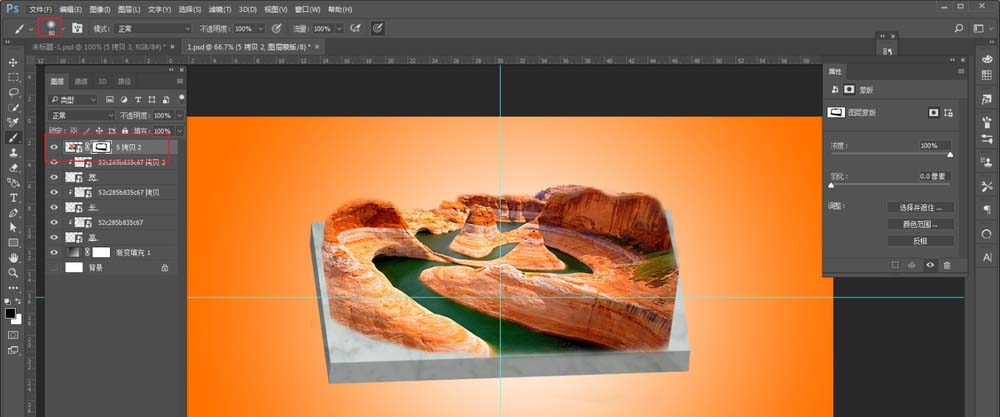
11、边缘生硬的部分把不透明度降低以后再擦擦就好
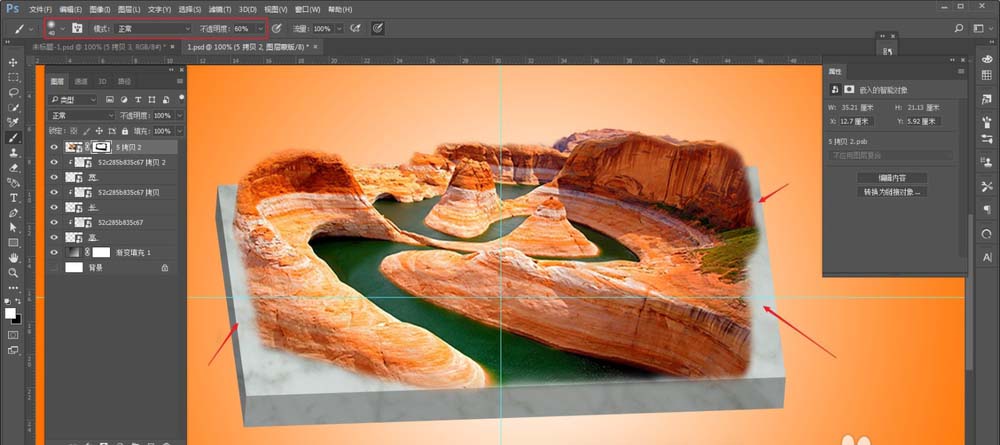
12、接着复制一层峡谷素材,混合模式改为正片叠底再拖到长的这一个面并且创建剪贴蒙版
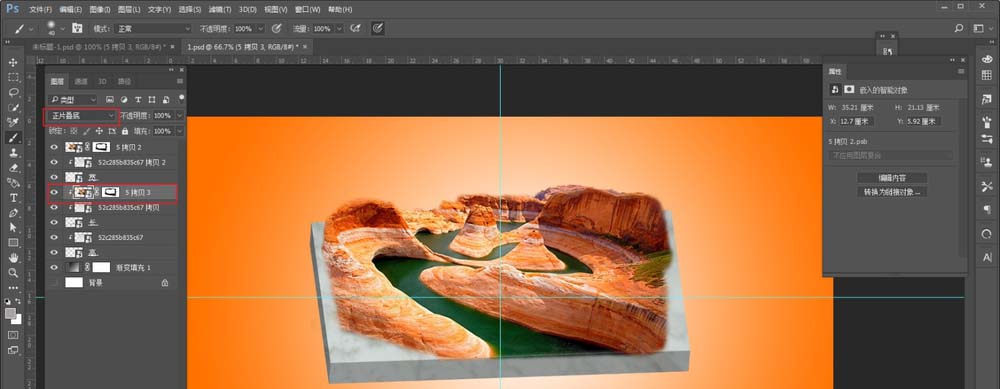
13、然后用白画笔选择性的擦回来一部分
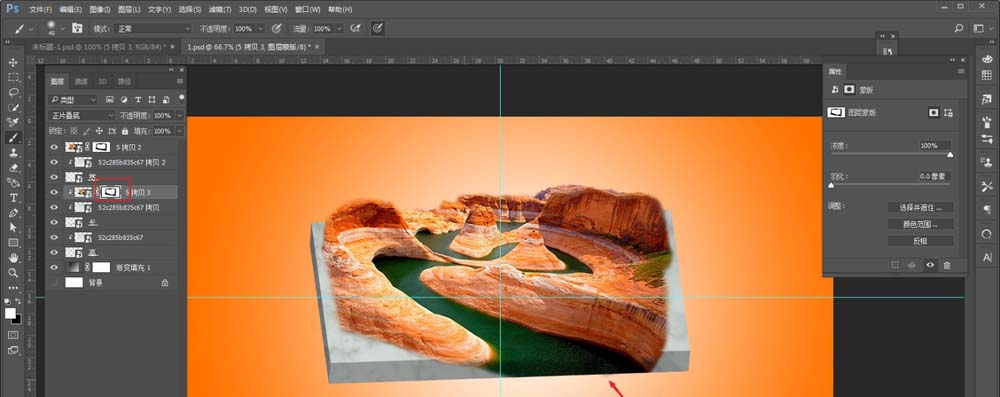
14、这样其实我觉得就差不多了,接着将图层都打个组,双击调出图层样式,添加投影,参数随意
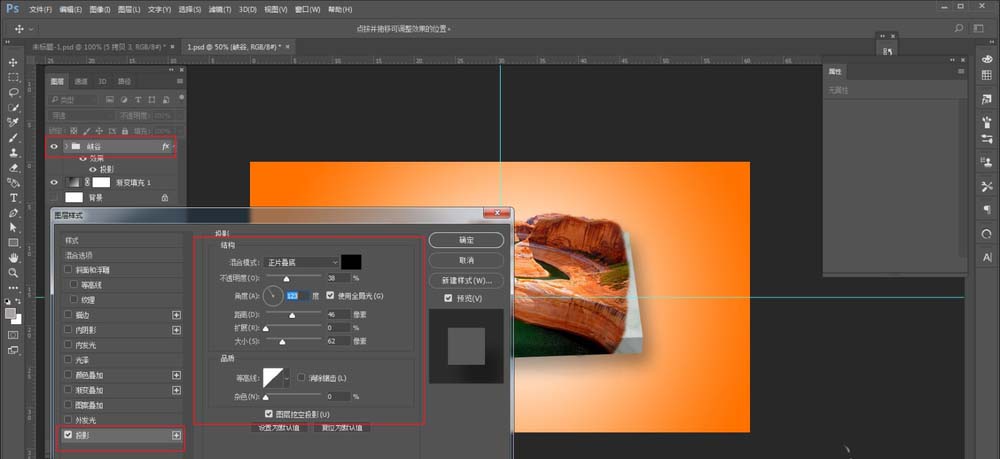
15、保存导出

以上就是ai设计立体山体的教程,希望大家喜欢,请继续关注软件云。
加载全部内容